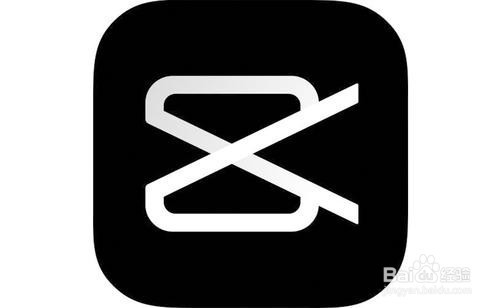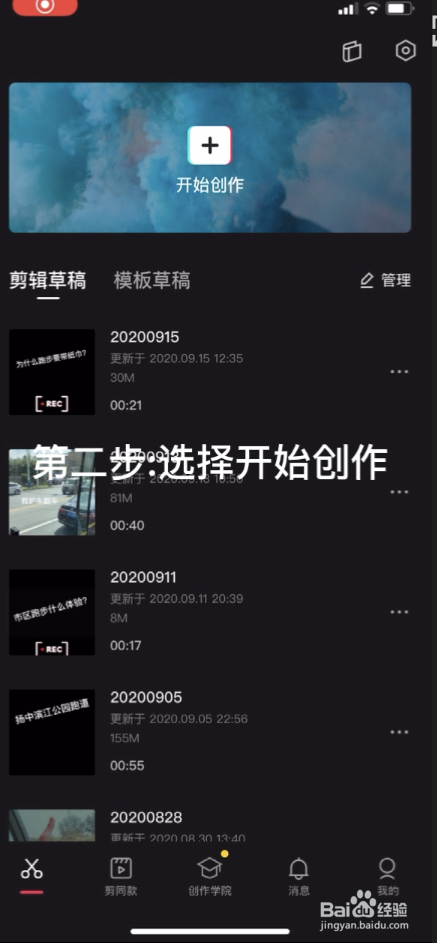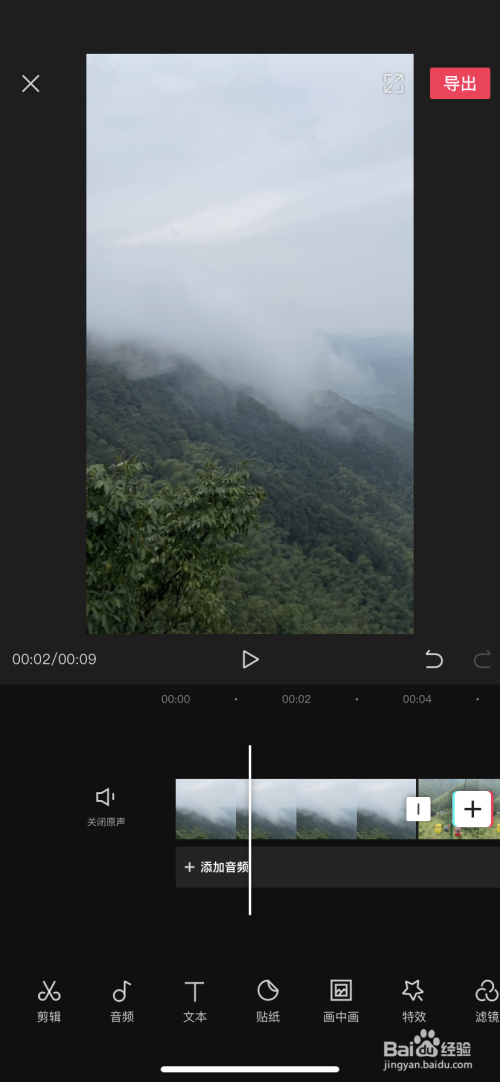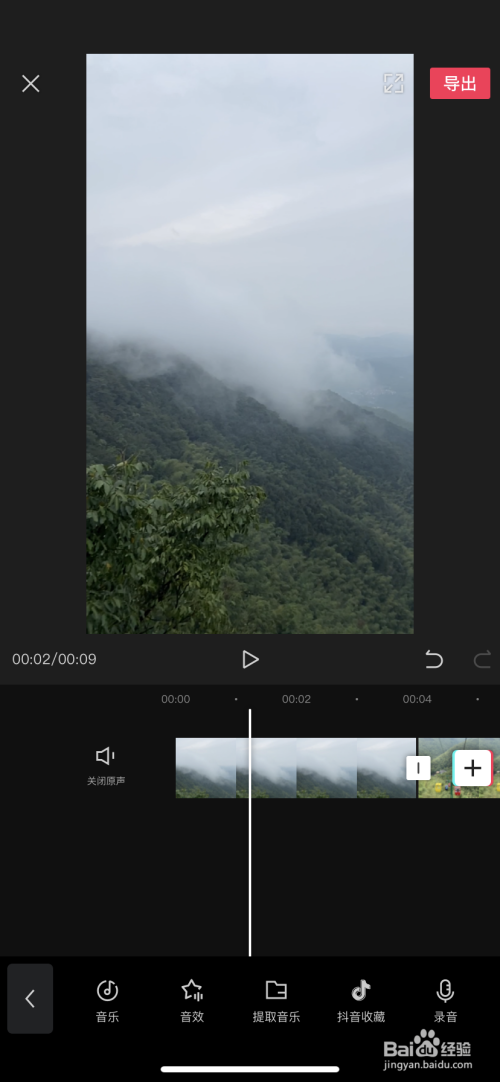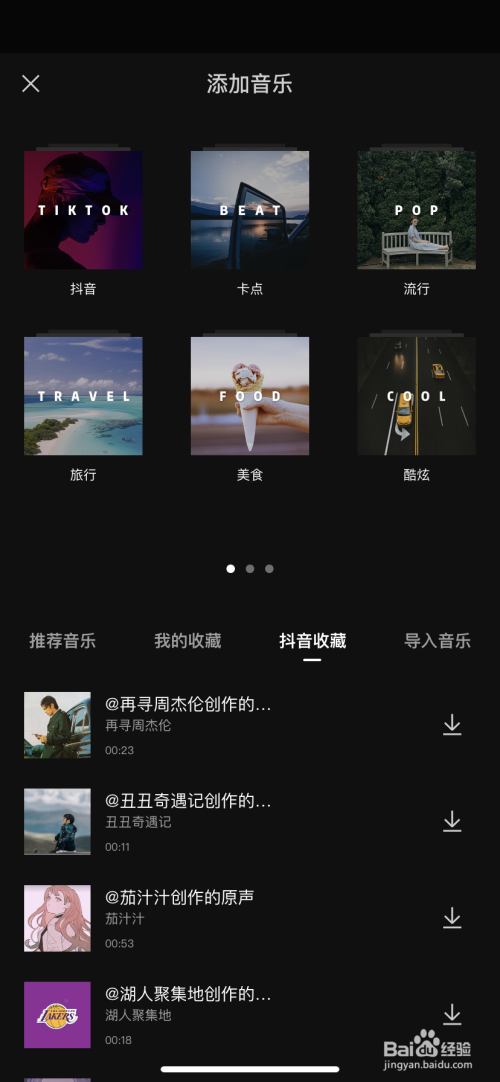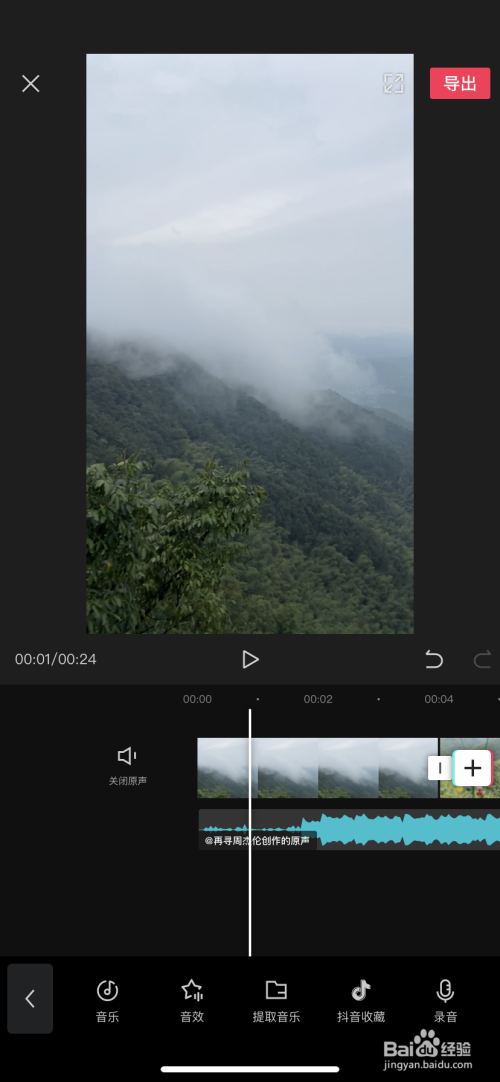不少小伙伴在使用剪映剪辑视频时,都想使用抖音上面比较火的背景音乐,但又不知道怎么编辑?下面小编就给大家带来了详细的方法步骤,刚兴趣的小伙伴千万不要错过哦~
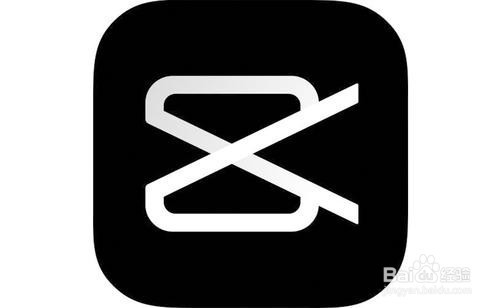
方法/步骤分享:
1、第一步:打开剪映。

2、第二步:点击开始创作。
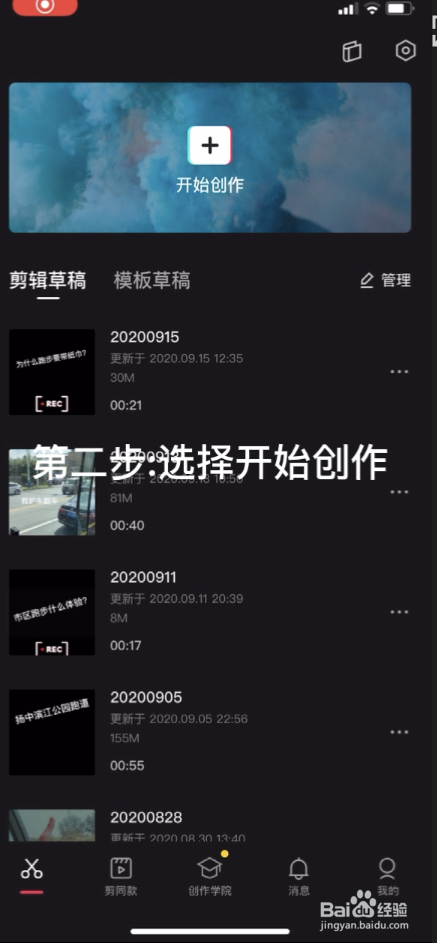
3、第三步:点击添加音频。
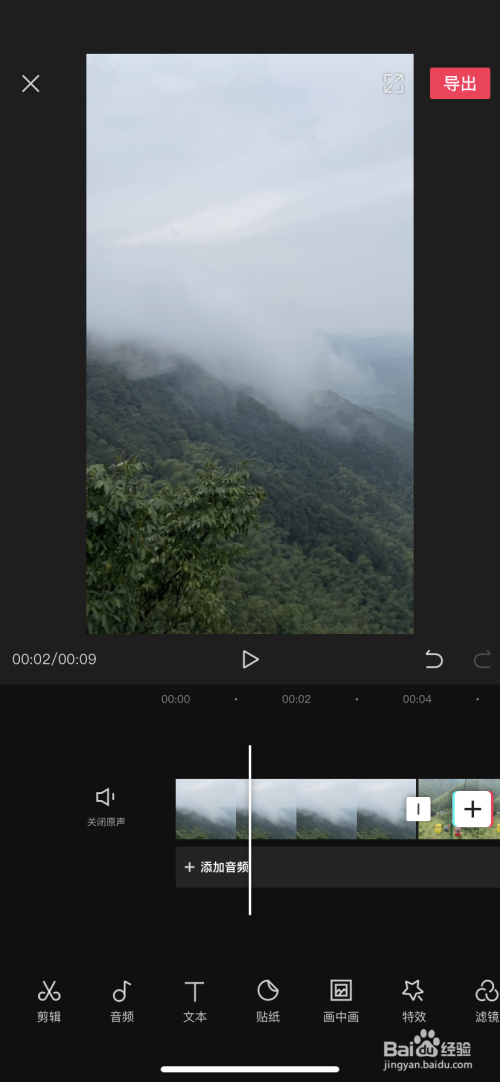
4、第四步:选择抖音收藏。
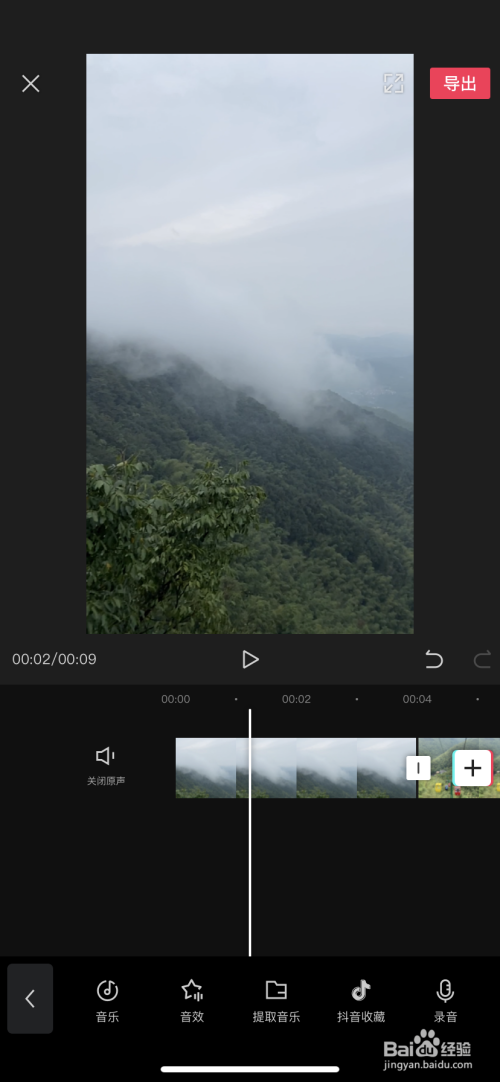
5、第五步:选择自己收藏的合适的音乐。
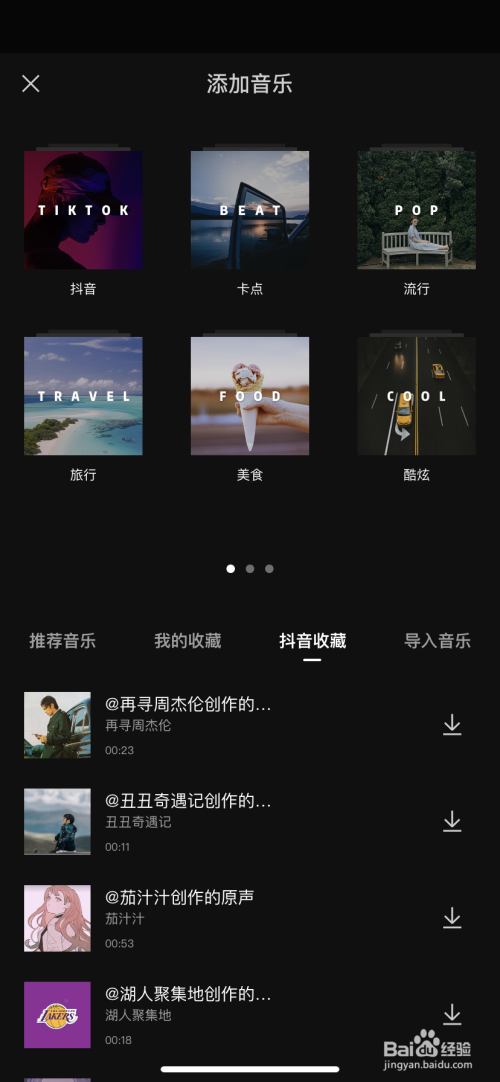
6、第六步:可以拖动音乐的开头和结尾这样设计和视频一样合适的音乐长度。
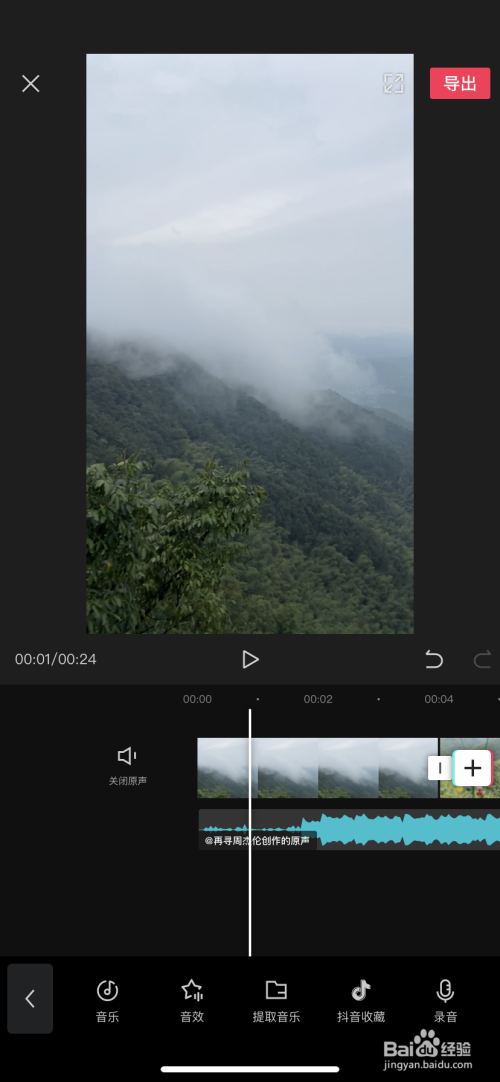
以上就是剪映怎么使用抖音热门背景音乐的全部内容了,快快收藏昊普教程获得更多热门软件资讯吧!
剪映使用教程大全 |
常见问题 |
注册登录 |
字幕识别失败 |
素材加载失败 |
文本编辑不了 |
导入失败 |
音频剪辑 |
播放失败 |
视频剪辑 |
导出失败 |
卡顿 |
闪退 |
|
使用技巧 |
拍摄功能 |
常用综艺音效 |
添加字幕 |
清空视频字幕 |
羽化功能 |
防抖 |
导出视频模糊 |
视频封面固定 |
蒙版 |
曲线变速 |
特效位置 |
花字 |
视频清晰度 |
裁剪 |
常用素材 |
多重特效 |
变声 |
素材替换 |
基础变速功能 |
模板音乐 |
多屏效果 |
抖音片尾 |
平行世界 |
拉镜效果 |
Siri朗读片头 |
素材时长 |
多轨道逻辑 |
分割素材 |
定格功能 |
视频动画 |
缩放移动视频 |
视频静音 |
后半段黑屏 |
添加转场 |
添加音乐 |
文本贴纸动画 |
识别字幕 |
卡点视频 |
音效 |
画布比例 |
画中画 |
剪同款 |
文本朗读 |
|
|
►点击上方文字查看详情◄ |